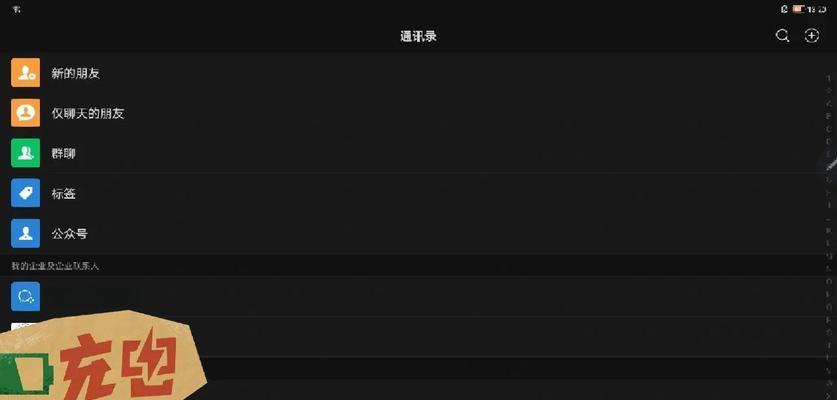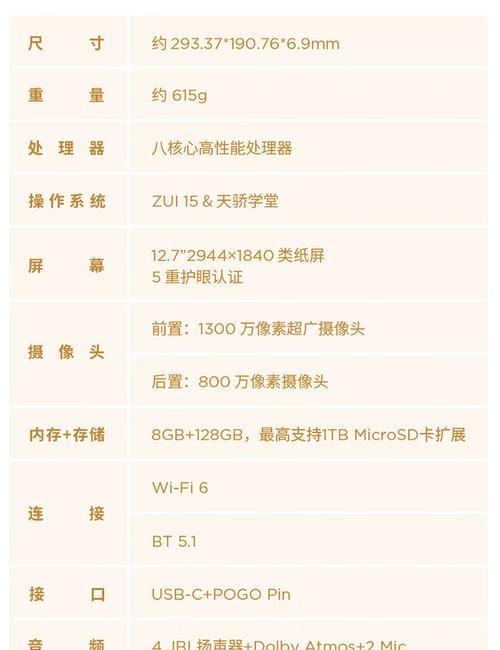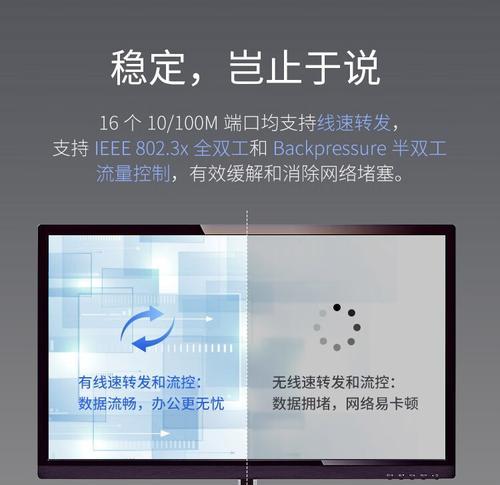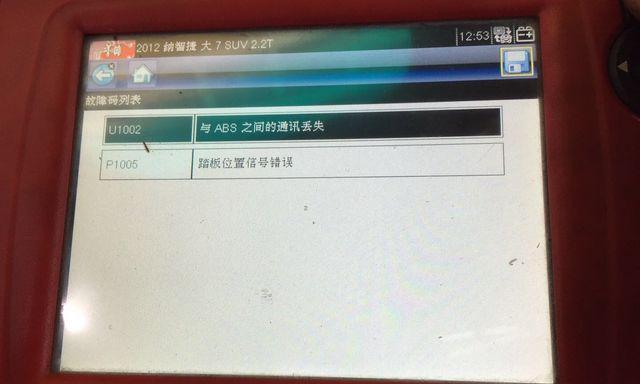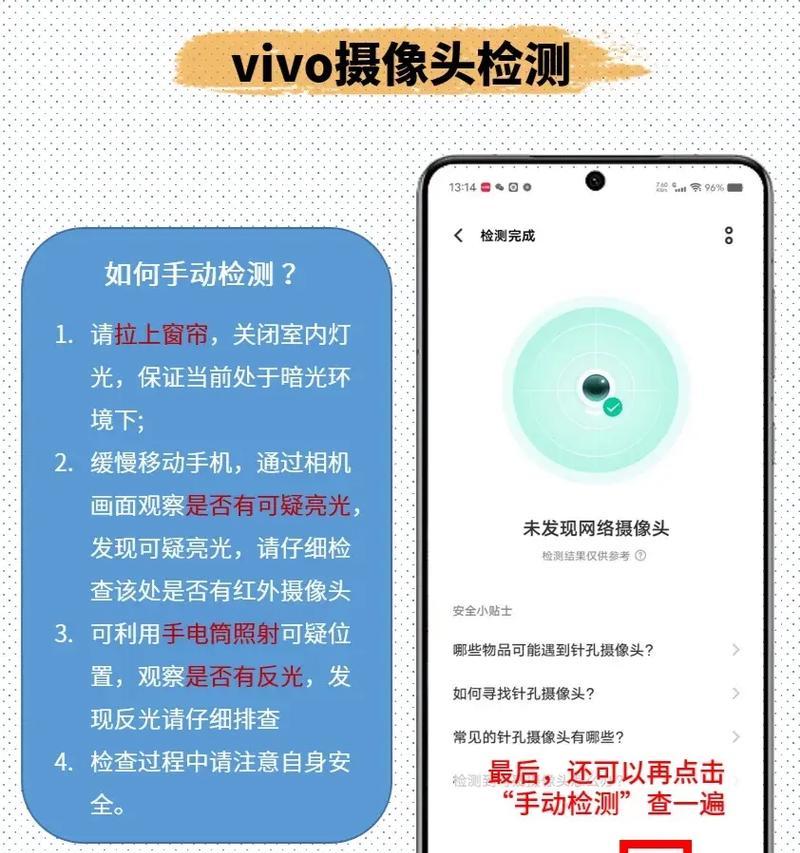在现代的多设备工作环境中,人们常常需要在平板电脑和电脑间进行无缝切换,以实现更高效的工作和娱乐体验。联想作为知名的电子技术公司,其产品线涵盖平板电脑和各种电脑硬件设备。今天,我们将探讨如何将联想平板电脑作为电脑的扩展显示器来使用,提供更灵活的多任务处理能力,尤其适合设计师、程序员和其他需要多个显示屏的专业人士。接下来,我们会逐步展开详细的步骤和操作指南。
准备工作:联想平板和电脑的连接条件
在开始之前,你需要准备以下条件以确保联想平板可以顺利作为扩展显示器使用:
一台联想平板电脑,确保其操作系统兼容且电池充足。
一台电脑(可以是台式机或笔记本电脑),操作系统可以是Windows或macOS。
一个兼容的数据线,用于连接电脑和联想平板。
根据需要安装的特定应用程序或软件,如DuetDisplay、Spacedesk等。
操作步骤详解
步骤一:安装平板端应用程序
你需要在联想平板上下载并安装支持将平板电脑作为扩展显示器的第三方应用程序。比如,DuetDisplay和Spacedesk是两款较受欢迎的软件,它们可以通过网络将平板电脑转变为电脑的副显示器。
打开联想平板的应用商店,搜索并下载所需的应用程序。
安装完成后,启动应用程序,并按照指引进行基本设置。
步骤二:安装电脑端客户端
电脑端的准备工作同样重要,它确保了平板端应用程序能够与电脑进行通信。
在电脑上找到对应的应用程序官网,下载与电脑操作系统匹配的客户端软件。
安装客户端软件,安装过程中请注意任何需要开启的权限设置,确保软件能正常运行。
步骤三:连接平板与电脑
将电脑和平板通过数据线或无线网络连接起来。
如果使用数据线连接,确保连接过程没有中断或松脱。
如果选择无线连接,需要确保平板和电脑连接到同一网络环境下。
步骤四:设置电脑扩展显示
电脑端客户端安装完成后,进行以下步骤设置扩展显示:
在电脑上打开“显示设置”,你将看到平板作为新的显示器出现。
选择“检测”功能,电脑将自动寻找平板设备。
一旦平板被识别,选择“扩展这些显示器”选项,你可以开始在平板上看到电脑桌面的内容了。
步骤五:优化显示设置
为了使平板作为扩展显示器的使用体验更佳,你可以进行以下优化设置:
调整平板显示的分辨率,以达到最佳视觉效果。
通过设置,你可以自由调整主显示器和平板显示器的位置,以符合你的使用习惯。
在软件设置中调整平板的刷新率,如果感觉画面不流畅,可适当降低以提高稳定性和响应速度。
额外提示:常见问题解决
在设置过程中,你可能会遇到一些常见的问题,下面是一些解决建议:
如果平板电脑没有被识别,检查线缆连接或无线网络设置是否正确。
确保平板端和电脑端的应用程序版本是最新的,以避免兼容性问题。
有时需要重启应用程序或电脑,以确保设置被正确应用。
结语
通过以上步骤,你已经可以将联想平板电脑作为电脑的扩展显示器使用了。这种设置极大地扩展了你的工作空间,提高了多任务处理的效率。希望本教程能够帮助你更顺利地进行日常工作或娱乐活动。随着技术的不断进步,未来的多显示器体验将会更加流畅与高效,我们期待能够见证并享受这些创新带来的便利。